Panduan Unit Testing di Vue.js
Langkah-langkah memasang dan melakukan testing pada kode Vue.js dan Nuxt.js dengan belajar dari berbagai kasus yang terjadi pada proyek nyata
Navigasi
- Mengenai Unit Testing
- Prinsip Utama
- Beberapa Siklus Hidup Umum di Unit Test
- Memasang Unit Testing di Vue dan Nuxt
- Perbedaan Dasar Soal Nuxt dengan Vue
- Testing JavaScript File Sederhana
- Testing Mounting Komponen Vue
- Testing Method di Komponen Vue
- Mensimulasikan Aksi Klik Elemen
- Testing Props di Komponen Vue
- Testing Computed dan Watcher
- Testing Event Emitter
- Testing Route
- Testing Vuex
- Testing dengan Vue-i18n
- Testing Pemanggilan Rest API
Mengenai Unit Testing
Unit testing (UT) merupakan bagian terkecil dari proses pengetesan sebuah aplikasi perangkat lunak. UT berfokus untuk mengetest bagian terkecil sebuah aplikasi yakni potongan-potongan kode yang dibuat oleh pengembangnya, itu mengapa UT paling ideal dibuat oleh pengembang itu sendiri. Dengan mengetest kode-kode kecil di dalam sebuah aplikasi diharapkan kita bisa menghasilkan aplikasi perangkat lunak dengan kualitas yang lebih bisa dijamin.
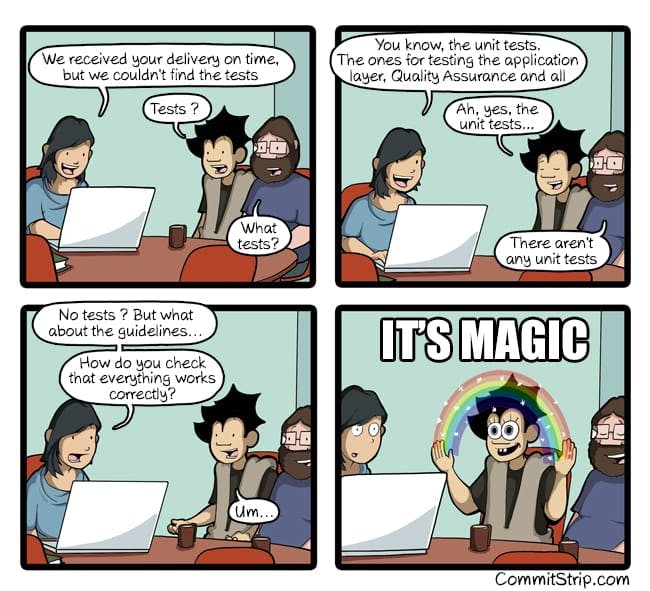
Prinsip Utama
Ada beberapa prinsip utama dalam melakukan unit testing, beberapa diantaranya yang dikenal dengan FIRST
- F - Fast (Cepat), unit test harus bisa dieksekusi dengan cepat, tidak memakan waktu yang lebih lama dibandingkan ketika harus menjalankan aplikasi secara utuh untuk melakukan test manual.
- I - Isolated (Dapat Diisolasi), unit test harus bisa diisolasi antar satu dengan yang lain, ketika terjadi kegagalan maka harus bisa dipastikan tidak merembet ke berkas testing pada bagian lain.
- R - Repeatable (Dapat Diulang), unit testing harus bisa dijalankan kapan saja dan menghasilkan hasil yang sama. Tidak terikat pada hari tertentu, waktu tertentu atau zona waktu tertentu.
- S - Self-Validating (Validasi Diri Sendiri), setiap test harus bisa menentukan sendiri apakah gagal atau berhasil menjalankan test tanpa perlu dilakukan verifikasi secara manual.
- T - Timely (Tepat Waktu), test ditulis pada waktu yang tepat segera setelah kodenya selesai dibuat atau dalam praktik TDD, test dibuat terlebih dahulu untuk bisa memberi arahan yang lebih baik pada saat menulis kode.
Beberapa Siklus Hidup Umum di Unit Test
- Setup adalah siklus dimana kita menyiapkan berbagai kebutuhan skenario test yang akan dijalankan, di Jest mungkin kita akan menggunakan sintaksis seperti
BeforeAllatauBeforeEachuntuk melakukan setup sebelum skenario test dijalankan. - Test Execution adalah siklus dimana test dijalankan dengan segala setup yang telah didefinisikan sebelumnya. Di Jest kita bisa menggunakan
test()atauit()untuk mendefinisikan masing-masing skenario dan bisa dikelompokkan ke dalam satu grup menggunakandescribe(). - Teardown adalah siklus dimana unit test selesai dijalankan, pada tahap ini biasanya dilakukan pembersihan dari segala macam hal yang mungkin akan mengganggu proses test selanjutnya. Hal ini dikarenakan seringkali kita akan melakukan berbagai macam trik seperti mock, spy, dan lainnya yang kalau tidak dibersihkan dikhawatirkan akan mengganggu ketika skenario selanjutnya dijalankan. Di Jest kita bisa menggunakan kait
afterEachmaupunafterAll.
Memasang Unit Testing di Vue dan Nuxt
Saya akan spesifik membahas bagaimana cara memasang Unit Test pada framework Jest ↗️ beberapa kode yang akan saya sertakan pun akan spesifik pada Jest, bila Anda menggunakan framework lain, bisa melihat pada referensi yang akan saya sertakan berikut:
Untuk Jest sendiri berikut cara memasang Unit Test pada beberapa projek:
Memasang Jest menggunakan Vue-CLI 3
- Pasang Vue-CLI 3 dengan perintah
$ yarn add @vue/cli
#atau
$ npm i -g @vue/cli
-
Buat projek baru dengan
vue create my-project-name. Pilih “Manually select features” dan centang “Unit Testing” dan “Jest” untuk runner unit testnya, silakan lihat artikel resmi membuat project baru dengan Vue-CLI ↗️ untuk lebih jelasnya. -
Jalankan unit test dengan perintah
yarn test:unitdan semua konfigurasi sudah dibuatkan oleh Vue-CLI tanpa kita harus melakukan secara manual.
Memasang Jest tanpa Vue-CLI
Pasang beberapa dependency untuk menjalankan unit test dengan jest berikut:
$ yarn add jest babel-jest vue-jest @vue/test-utils -D
# atau
$ npm i jest babel-jest vue-jest @vue/test-utils --dev
Perintah tersebut akan menambahkan dependency berikut pada projek kita:
jestbabel-jestvue-jest@vue/test-utils
Buat file konfigurasi untuk Jest dengan nama file jest.config.js dengan isi konfigurasi sebagai berikut:
module.exports = {
moduleNameMapper: {
'^~/(.*)$': '<rootDir>/$1',
'^@/(.*)$': '<rootDir>/$1',
'^vue$': 'vue/dist/vue.common.js',
},
moduleFileExtensions: ['js', 'vue', 'json'],
transform: {
'^.+.js$': '<rootDir>/node_modules/babel-jest',
'^.+.vue$': '<rootDir>/node_modules/vue-jest',
},
};
Pada konfigurasi diatas, beberapa yang perlu kalian ketahui seperti moduleNameMapper merupakan alias dari direktori kita seperti yang biasa kita lakukan di webpack. Sementara transform digunakan untuk men-transpile kode sebelum diproses oleh Jest, kita gunakan babel-jest dan vue-jest untuk membaca komponen berkas tunggal (single file component - SFC) pada Vue.
Karena kita menggunakan babel juga pada unit test kita, maka jika belum ada konfigurasi babel pada projek kita, silakan tambahkan konfigurasi berikut:
// babel.config.js
module.exports = {
presets: [['@vue/app']],
};
Selanjutnya kita bisa memasang kode tambahan pada package.json kita seperti berikut:
{
"scripts": {
"test:unit": "jest"
}
}
Secara bawaan, Jest akan menganggap semua berkas yang berekstensi .spec.js atau .test.js sebagai berkas unit test yang akan dijalankan pada saat perintah jest diketikkan.
Memasang Jest pada Nuxt dengan create-nuxt-app
Untuk memasang Jest pada Nuxt, bisa melalui create-nuxt-app yang bisa dilakukan dengan perintah:
$ yarn create nuxt-app my-project-name
# atau
$ npm init nuxt-app my-project-name
# atau
$ npx create-nuxt-app my-project-name
Pada pilihan “Choose your favorite test framework:”, silakan pilih “Jest” sebagai unit test yang akan digunakan.
Jalankan unit test dengan perintah yarn test.
Memasang Jest pada Nuxt secara manual
Hampir tidak ada perbedaan dengan bagian Memasang Jest tanpa Vue-CLI ↗️ pada projek Vue biasa tanpa Nuxt. Perbedaan mungkin hanya ada pada konfigurasi babel, karena pada Vue-CLI kita memanfaatkan babel presets dari Vue yang telah terpasang pada saat membuat projek Vue.
Kita cukup melakukan konfigurasi babel untuk environment “test” karena projek Nuxt sudah memiliki konfigurasi babel bawaan, seperti berikut contohnya:
{
"env": {
"test": {
"presets": [
["@babel/preset-env", {
"targets": {
"node": "current"
}
}]
]
}
}
}
Perbedaan Dasar Soal Nuxt dengan Vue
Pada saat ingin membuat unit test untuk projek Nuxt dengan Vue ada beberapa perbedaan yang mesti kalian tau sebelumnya. Seperti kita tau bahwa Nuxt dibangun diatas Vue namun dengan banyak fitur bawaan yang mungkin saja tidak akan kalian temui pada projek Vue yang tanpa Nuxt. Beberapa perbedaan adalah Nuxt punya beberapa tag spesial yang mirip dengan Vue namun tidak akan kalian temui disana, seperti beberapa tag berikut:
<nuxt></nuxt>
<nuxt-child></nuxt-child>
<nuxt-link></nuxt-link>
<no-ssr></no-ssr>
Selain itu Nuxt memiliki beberapa properti pada SFC-nya seperti berikut diantaranya:
export default {
head() {},
asyncData() {},
fetch() {},
nuxtServerInit() {},
validate() {},
};
Projek Nuxt tidak memiliki router.js seperti yang biasanya kita buat di projek Vue, Nuxt akan menggunakan struktur folder untuk men-generate berkas router.js untuk projek kita yang letaknya ada di direktori .nuxt.
Beberapa projek Nuxt juga tidak melakukan instance secara manual terhadap storenya, seperti biasa kita lakukan dengan kode seperti ini misalnya:
import Vuex from 'vuex';
const createStore = () => {
return new Vuex.Store({
state: () => ({
counter: 0,
}),
mutations: {
increment(state) {
state.counter++;
},
},
});
};
export default createStore;
Dengan mengetahui beberapa perbedaan mendasar ini, nantinya akan berguna ketika kita menemui galat yang sebelumnya tidak kita temui pada projek Vue namun ternyata kita temui pada projek Nuxt.
Testing JavaScript File Sederhana
Untuk mengetes berkas JavaScript biasa tentu lebih mudah dibandingkan untuk melakukan test pada file SFC Vue. Misalnya saja kita punya berkas helper dengan nama berkas math-util.js, di dalamnya terdapat kode seperti berikut:
export function add(a, b) {
return a + b;
}
export function min(a, b) {
return a - b;
}
export function increment(a) {
return add(a, 1);
}
export function decrement(a) {
return min(a, 1);
}
Maka kita bisa membuatkan berkas untuk unit test dengan nama math-util.spec.js seperti berikut contohnya:
import { add, min, increment, decrement } from '@/helpers/math-util';
describe('math-util.js', () => {
it('`add` harus mengembalikan nilai yang benar', () => {
expect(add(1, 2)).toBe(3);
expect(add(2, 2)).toBe(4);
expect(add(2, 3)).toBe(5);
expect(add(3, 4)).toBe(7);
});
it('`min` harus mengembalikan nilai yang benar', () => {
expect(min(7, 1)).toBe(6);
expect(min(5, 2)).toBe(3);
expect(min(4, 3)).toBe(1);
expect(min(3, 1)).toBe(2);
});
it('`increment` harus mengembalikan nilai yang benar', () => {
expect(increment(1)).toBe(2);
expect(increment(5)).toBe(6);
expect(increment(4)).toBe(5);
expect(increment(8)).toBe(9);
});
it('`decrement` harus mengembalikan nilai yang benar', () => {
expect(decrement(2)).toBe(1);
expect(decrement(5)).toBe(4);
expect(decrement(4)).toBe(3);
expect(decrement(8)).toBe(7);
});
});
Testing Mounting Komponen Vue
Dalam melakukan unit testing pada SFC, hal pertama yang harus kita lakukan adalah memastikan kita berhasil memasang atau mounting komponen tersebut ke dalam Virtual DOM yang ada di unit test. Terdengar mudah memang, tapi seringkali justru ini menjadi hal yang tersulit untuk dikerjakan karena setelah berhasil melakukan bagian ini biasanya bagian selanjutnya akan terasa lebih mudah. Untuk bisa melakukan mounting kita diharuskan menyiapkan semua kebutuhan awal sebuah komponen tersebut agar bisa di-mounting. Cara paling bar-bar yang biasa saya lakukan adalah dengan mencoba sampai menemukan galat dan mencoba lagi sampai berhasil, tapi bila kita telah terbiasa nanti kita bisa lebih mendeteksi lebih awal kebutuhan apa saja yang harus kita siapkan untuk mounting komponen tersebut.
Saya beri contoh misalkan ada komponen dengan templat seperti berikut:
<template> Hello world, {{ message }} </template>
Dari templat tersebut, kita mesti mencari tau darimana datangnya nilai {{ message }} karena ini dibutuhkan pada saat pertama kali komponen tersebut nantinya dipasang. Bila datang dari data () bisa jadi aman karena data akan otomatis terbuat ketika komponen dipasang, bila datang dari props berarti kita perlu mengoper props tersebut juga pada unit test kita.
Untuk contoh yang akan kita gunakan dalam melakukan mounting komponen di unit test akan mengikuti dari contoh yang dibuat oleh tim Vue melalui Vue-CLI yang dibuatkan pada saat awal kita membuat projek baru, berikut contoh melakukan mounting komponen di unit test:
katakanlah kita mempunyai berkas dengan nama HelloWorld.vue yang berisi templat berikut:
<template>
<div class="hello">
<h1>{{ msg }}</h1>
<!-- banyak kode lain yang kita hilangkan karena dianggap tidak diperlukan -->
</template>
Dengan bagian script berisi kode berikut:
export default {
name: 'HelloWorld',
props: {
msg: String,
},
};
Maka pada berkas hello-world.spec.js kita bisa membuat unit test sebagai berikut:
import { shallowMount } from '@vue/test-utils';
import HelloWorld from '@/components/HelloWorld.vue';
describe('HelloWorld.vue', () => {
it('renders props.msg ketika dilempar', () => {
const msg = 'new message';
const wrapper = shallowMount(HelloWorld, {
propsData: { msg },
});
expect(wrapper.text()).toMatch(msg);
});
});
Dari kode diatas kita belajar dasar-dasar memasang komponen pada unit test menggunakan @vue/test-utils, kita menggunakan API shallowMount dibandingkan mount karena kemampuan untuk memalsukan komponen anak sehingga kita tidak perlu mendefinisikan kebutuhan dari komponen anak dari komponen tersebut dan cukup fokus untuk mendefinisikan kebutuhan komponen terkait saja. Hal ini tentu selaras dengan prinsip isolated pada unit testing. Pada contoh diatas kita menambahkan opsi propsData untuk mengoper props yang nanti akan kita bahas di bagian terpisah dibawah nanti.
Testing Method di Komponen Vue
Setelah sebelumnya kita berhasil melakukan mounting, maka tugas berikutnya akan lebih mudah seperti yang sudah kita bahas sebelumnya. Pada bagian sebelumnya kita hanya melakukan mounting komponen tanpa memanggil method apapun, berikut contoh memanggil method dalam Vue SFC melalui unit test:
Menggunkan berkas sebelumnya, kita akan menambahkan method pada SFC-nya dan melakukan sedikit perubahan seperti berikut:
<template>
<div class="hello">
<h1>{{ msg }}</h1>
</template>
Dengan bagian script berisi kode berikut:
export default {
name: 'HelloWorld',
data() {
return {
msg: 'Sebuah pesan',
};
},
methods: {
changeMessage(newMessage) {
this.msg = newMessage;
},
},
};
Dari kode diatas, kita bisa membuatkan unit test seperti berikut:
import { shallowMount } from '@vue/test-utils';
import HelloWorld from '@/components/HelloWorld.vue';
describe('HelloWorld.vue', () => {
it('berhasil mounting komponen', () => {
const msgExpected = 'Sebuah pesan';
const wrapper = shallowMount(HelloWorld);
expect(wrapper.vm.msg).toBe(msgExpected);
});
it('berhasil memanggil changeMessage', () => {
const msgExpected = 'Sebuah pesan';
const msgAfterChangeExpected = 'Sebuah pesan baru';
const wrapper = shallowMount(HelloWorld);
expect(wrapper.vm.msg).toBe(msgExpected);
// memanggil method changeMessage
wrapper.vm.changeMessage(msgAfterChangeExpected);
expect(wrapper.vm.msg).toBe(msgExpected);
});
});
Dari kode unit test diatas kita bisa mengetahui bahwa kita bisa langsung mengakses berbagai fitur Vue komponen lewat wrapper.vm, ini sama saja seperti this pada SFC yang merujuk pada instance dari komponen tersebut. Kita bisa mengakses data, method, props, hasil dari computed dan lainnya menggunakan wrapper.vm yang merupakan fitur @vue/test-utils.
Mensimulasikan Aksi Klik Elemen
Beberapa programmer tidak senang melakukan akses langsung ke method tanpa melalui akses ke tampilan pengguna. Seperti pada contoh sebelumnya, unit test tersebut menjadi tidak masuk akal karena method changeMessage pada dasarnya tidak pernah digunakan oleh templat dan menjadi hal yang sia-sia karena kode tersebut tidak pernah mempengaruhi pengguna pada akhirnya.
Untuk mengakomodir hal ini, beberapa programmer lebih senang melakukan unit test dengan mensimulasikan apa yang harus dilakukan pengguna akhir pada aplikasi mereka tanpa mengakses ke method secara langsung.
Dari contoh kode sebelumnya kita akan melakukan perubahan agar method changeMessage menjadi berguna, seperti berikut:
<template>
<div class="hello">
<h1 class="message">{{ msg }}</h1>
<button
class="btn"
@click="changeMessage('Sebuah pesan baru')">
Ubah pesan
</button>
</template>
Dengan bagian script seperti berikut ini:
export default {
name: 'HelloWorld',
data() {
return {
msg: 'Sebuah pesan',
};
},
methods: {
changeMessage(newMessage) {
this.msg = newMessage;
},
},
};
Dari kode diatas, kita bisa membuatkan unit test seperti berikut:
import { shallowMount } from '@vue/test-utils';
import HelloWorld from '@/components/HelloWorld.vue';
describe('HelloWorld.vue', () => {
it('berhasil mounting komponen', () => {
const msgExpected = 'Sebuah pesan';
const wrapper = shallowMount(HelloWorld);
expect(wrapper.find('.message')).toBe(msgExpected);
});
it('berhasil memanggil changeMessage melalui aksi klik', () => {
const msgExpected = 'Sebuah pesan';
const msgAfterChangeExpected = 'Sebuah pesan baru';
const wrapper = shallowMount(HelloWorld);
expect(wrapper.find('.message')).toBe(msgExpected);
// memanggil method changeMessage lewat aksi klik
const buttonElemen = wrapper.find('.btn');
buttonWrapper.trigger('click');
// mengecek perubahan setelah klik
expect(wrapper.find('.message')).toBe(msgAfterChangeExpected);
});
});
Bisa dilihat perbedaanya dari cara kita melakukan test pada bagian sebelumnya dengan cara kita melakukan test pada bagian ini, pada bagian ini kita benar-benar mensimulasikan bagaimana tampilan dari komponen ini nantinya akan digunakan oleh pengguna.
Kedua cara yang kita contohkan benar dan boleh saja dilakukan. Kita bahkan bisa mengerjakan kedua cara tersebut dalam satu berkas unit test. Pilihan terserah pada Anda masing-masing. Cara pertama tentu lebih cepat apalagi kalau mengejar coverage, cara kedua lebih baik dan lebih berorientasi pada pengguna tapi seringkali menghabiskan lebih banyak waktu untuk dibuat.
Testing Props di Komponen Vue
Sebelum melakukan test pada props, kita mesti mengetahui terlebih dahulu bahwa props adalah sebuah nilai yang dioper oleh komponen lain, nilainya berupa satu arah yang artinya tidak bisa kita ubah secara langsung dari komponen yang menerima props, beberapa props sudah didefinisikan tipe data maupun struktur data yang diperbolehkan. Pada unit test kita bisa menggunakan fitur propsData untuk melempar props pada komponen tanpa perlu membuat komponen induk terlebih dahulu, berikut contoh membuat unit test pada props:
<template>
<div class="hello">
<h1>{{ msg }}</h1>
<h2>{{ num }}</h2>
<h3>{{ obj.name }}</h3>
<h4>{{ obj.desc }}</h4>
</template>
Dengan kode bagian script sebagai berikut:
export default {
name: 'HelloWorld',
props: {
msg: String,
num: {
type: Number,
default: 0,
},
obj: {
type: Object,
default: () => ({
name: '',
desc: '',
}),
},
},
};
Maka kita bisa membuat unit test dari kode diatas sebagai berikut:
import { shallowMount } from '@vue/test-utils';
import HelloWorld from '@/components/HelloWorld.vue';
describe('HelloWorld.vue', () => {
it('renders props.msg ketika dilempar', () => {
const msgProp = 'sebuah pesan';
const numProp = 12345;
const objProp = {
name: 'sebuah nama',
desc: 'sebuah deskripsi',
};
const wrapper = shallowMount(HelloWorld, {
propsData: {
msg: msgProp,
num: numProp,
obj: objProp,
},
});
expect(wrapper.find('h1')).toBe(msgProp);
expect(wrapper.find('h2')).toBe(numProp);
expect(wrapper.find('h3')).toBe(objProp.name);
expect(wrapper.find('h4')).toBe(objProp.desc);
});
});
Testing Computed dan Watcher
Untuk melakukan test pada computed dan watch kita perlu mengetahui apa yang sebenarnya dilakukan keduanya di dalam Vue SFC. Kita akan memahami mengenai dua hal ini lewat contoh kode berikut:
export default {
data() {
return {
firstName: 'Irfan',
lastName: 'Maulana',
};
},
computed: {
fullName() {
return `${this.firstName} ${this.lastName}`;
},
},
};
Kode yang sama bila kita selesaikan dengan watch akan menjadi:
export default {
data() {
return {
firstName: 'Irfan',
lastName: 'Maulana',
fullName: '',
};
},
watch: {
firstName(newValue) {
this.fullName = `${newValue} ${this.lastName}`;
},
lastName(newValue) {
this.fullName = `${this.firstName} ${newValue}`;
},
},
};
Dari contoh kode diatas, kita bisa tau bahwa computed akan mengkalkulasikan ulang nilainya pada saat suatu variabel yang digunakan dibawah fungsi computed mengalami perubahan. Ciri khas dari computed sendiri adalah selalu mengambalikan nilai baru yang akan menjadi bagian dari data, meskipun begitu nilai dari computed tidak bisa kita ubah secara langsung. Nilainya hanya bisa diubah dengan melakukan perubahan pada variabel yang digunakan oleh computed tersebut. Sedangkan pada watch sama-sama akan dijalankan ketika terjadi perubahan pada variabel di dalamnya, hanya saja watch tidak akan mengembalikan nilai baru yang bisa kita gunakan.
Berikut contoh kode untuk membuat unit test pada computed:
<template>
<h1>{{ fullName }}</h1>
</template>
Dengan bagian script berisi kode berikut:
export default {
data() {
return {
firstName: 'Irfan',
lastName: 'Maulana',
};
},
computed: {
fullName() {
return `${this.firstName} ${this.lastName}`;
},
},
};
Dari kode tersebut kita membuat unit test berikut:
import { shallowMount } from '@vue/test-utils';
import HelloWorld from '@/components/HelloWorld.vue';
describe('HelloWorld.vue', () => {
it('computed seharusnya ter-trigger', () => {
const wrapper = shallowMount(HelloWorld);
expect(wrapper.find('h1')).toBe('Irfan Maulana');
// nilai firstName dan lastName akan kita ubah
wrapper.vm.firstName = 'Syamil';
wrapper.vm.lastName = 'Al-Khawarizmi';
// mengecek perubahan
expect(wrapper.find('h1')).toBe('Syamil Al-Khawarizmi');
});
});
Pada kasus menggunakan watch bisa dilihat perubahan kodenya menjadi pada contoh kasus berikut:
<template>
<h1>{{ fullName }}</h1>
</template>
Dengan bagian script berisikan kode:
export default {
data() {
return {
firstName: 'Irfan',
lastName: 'Maulana',
fullName: '',
};
},
watch: {
firstName(newValue) {
this.fullName = `${newValue} ${this.lastName}`;
},
lastName(newValue) {
this.fullName = `${this.firstName} ${newValue}`;
},
},
};
Dari kode tersebut kita membuat unit test berikut:
import { shallowMount } from '@vue/test-utils';
import HelloWorld from '@/components/HelloWorld.vue';
describe('HelloWorld.vue', () => {
it('watch seharusnya ter-trigger', () => {
const wrapper = shallowMount(HelloWorld);
expect(wrapper.find('h1')).toBe('Irfan Maulana');
// nilai firstName dan lastName akan kita ubah
wrapper.vm.firstName = 'Syamil';
wrapper.vm.lastName = 'Al-Khawarizmi';
// mengecek perubahan
expect(wrapper.find('h1')).toBe('Syamil Al-Khawarizmi');
});
});
Testing Event Emitter
Seringkali pada sebuah komponen kita harus melakukan $emit terhadap event yang dilempar oleh komponen induknya. Masalahnya adalah ketika kita mengetest komponen anak yang seperti ini, kita sebenarnya tidak pernah tau event seperti apa yang akan dilempar oleh komponen induknya. Ketidakpunyaan penglihatan kita terhadap aksi sejenis ini membuat kita tidak bisa melakukan test yang bisa kita pastikan hasilnya, karenanya kita biasanya cuma akan melakukan Spy terhadap fungsi seperti ini. Untungnya dari @vue/test-utils sudah menyediakan API yang memudahkan kita melakukan ini yakni emitted ↗️.
Contoh menggunakan emitted sebagai berikut, misalkan kita memiliki kode:
export default {
methods: {
emitSomething() {
this.$emit('foo', 123);
},
},
};
Maka kita bisa membuatkan unit test sebagai berikut:
import { shallowMount } from '@vue/test-utils';
import HelloWorld from '@/components/HelloWorld.vue';
describe('HelloWorld.vue', () => {
it('memanggil $emit', () => {
const wrapper = shallowMount(HelloWorld);
wrapper.vm.emitSomething();
expect(wrapper.emitted().foo).toBeTruthy();
expect(wrapper.emitted('foo')).toBeTruthy();
});
});
Testing Perpindahan Route
Terkadang pada sebuah projek kita diharuskan melakukan manipulasi route pada sebuah seperti menggunakan router.push, router.go atau lainnya. Sebelum kita melakukan test pada kode seperti ini, kita paling tidak mesti tau apa yang terjadi ketika kita melakukan manipulasi router di Vue. Vue memanfaatkan pustaka tambahan yakni Vue Router untuk melakukan manipulasi router yang mana diurus secara resmi oleh tim yang sama dengan yang membuat Vue inti.
Ada dua objek yang harus kita tau ketika menggunakan Vue Router yakni, route yang bisa diakses lewat SFC melalui this.$route dan juga router yang bisa diakses melalui this.$router. Route adalah representasi posisi halaman saat ini, berupa objek yang berisi path, name, query dan sebagainya. Sementara router merupakan objek yang bisa memanipulasi posisi route tersebut. Jadi kita akan mengakses router untuk mengubah route dan akan mengecek route untuk mengetahui apakah manipulasi tersebut berhasil ataukah tidak.
Contoh kode berikut akan memberikan gambaran mengenai dua hal tersebut:
export default {
methods: {
changeRoute() {
this.$router.push('/');
// console.log(this.$route.path)
// akan mencetak nilai /
},
changeRouteFoo() {
this.$router.push('/foo');
// console.log(this.$route.path)
// akan mencetak nilai /foo
},
changeRouteBar() {
this.$router.push('/bar');
// console.log(this.$route.path)
// akan mencetak nilai /bar
},
},
};
Dari kode diatas kita bisa membuat beberapa alternatif untuk unit test kita, antara lain sebagai berikut:
import { shallowMount, createLocalVue } from '@vue/test-utils';
import VueRouter from 'vue-router';
import HelloWorld from '@/components/HelloWorld.vue';
const localVue = createLocalVue();
localVue.use(VueRouter);
const Foo = { template: '<div>foo</div>' };
const Bar = { template: '<div>bar</div>' };
const dummyRoutes = [
{ path: '/foo', component: Foo },
{ path: '/bar', component: Bar },
];
describe('HelloWorld.vue', () => {
it('mengubah $route pada komponen', () => {
const router = new VueRouter({
routes: dummyRoutes,
});
const wrapper = shallowMount(HelloWorld, {
localVue,
router,
});
// ubah $route ke /
wrapper.vm.changeRoute();
expect(wrapper.vm.$route.path).toBe('/');
// ubah $route ke /foo
wrapper.vm.changeRouteFoo();
expect(wrapper.vm.$route.path).toBe('/foo');
// ubah $route ke /bar
wrapper.vm.changeRouteBar();
expect(wrapper.vm.$route.path).toBe('/bar');
});
});
Dari contoh kode unit test diatas, kita belajar untuk menggunakan localVue dari @vue/test-utils. API ini digunakan untuk menamabahkan plugin ke dalam unit test kita, seperti dijelaskan sebelumnya bahwa Vue Router merupakan pustaka luar yang harus digunakan lewat Vue.use ke dalam instance utama dari Vue. Maka pada unit test kita memanfaatkan localVue untuk melakukan hal yang sama namun dalam lingkungan unit test. Selain mengoper opsi localVue, kita juga diharuskan melempar opsi router seperti saat kita melakukan instance Vue ketika menggunakan Vue Router seperti contoh potongan kode berikut:
const Foo = { template: '<div>foo</div>' };
const Bar = { template: '<div>bar</div>' };
const routes = [
{ path: '/foo', component: Foo },
{ path: '/bar', component: Bar },
];
const router = new VueRouter({
routes, // short for `routes: routes`
});
const app = new Vue({
router,
}).$mount('#app');
Pada contoh kode unit test yang kita buat sebelumnya kita memalsukan routes yang ada, pada projek Vue mungkin hal ini tidak diperlukan karena kita bisa langsung impor dari berkas router.js yang kita buat sebelumnya tapi pada projek Nuxt yang tidak memiliki router.js hal ini menjadi dibutuhkan. Namun tidak menutup kemungkinan juga kita melakukan hal seperti ini pada projek Vue, kembali pada preferensi masing-masing lebih memilih kode yang mana.
Sebagai catatan, Vue Router mungkin tidak akan memberikan error ketika kita memindahkan sebuah route ke alamat yang tidak dikenal atau belum didefinisikan sebelumnya, namun kita bisa mengetahui apakah proses pemindahan itu berhasil atau tidak dari posisi route setelah pemindahan tersebut. Bila gagal, maka posisi route akan tetap sama seperti sebelumnya atau dalam kata lain tidak terjadi apa-apa pada objek route tersebut.
Testing Mounting Route
Pada beberapa kasus kalian akan memanggil this.$route pada siklus hidup mounted atau pada computed yang mana juga akan dikalkulasi secepatnya setelah komponen tersebut dibuat. Dengan contoh kasus seperti ini, cara yang kita gunakan seperti diatas bisa jadi akan memberikan galat pada saat melakukan render di kode unit test kita.
Untuk menyelesaikan masalah ini, kita bisa memanfaatkan fitur mock dari Vue Test util dengan contoh seperti kode berikut:
const $route = {
path: 'http://www.example-path.com',
params: '',
query: {},
fullPath: '',
// see https://router.vuejs.org/api/#route-object-properties for complete properties
};
const wrapper = shallowMount(Component, {
mocks: {
$route,
},
});
expect(wrapper.vm.$route.path).toBe($route.path);
Hal yang perlu diperhatikan adalah bahwa kita tidak perlu lagi melempar route bohongan pada saat membuat Vue Instance seperti yang sebelumnya kita kerjakan, jadi bisa cukup dengan kode berikut:
const wrapper = shallowMount(HelloWorld, {
localVue,
// router // -- bagian ini tidak diperlukan lagi
});
Testing Vuex
Vuex ↗️ merupakan salah satu pustaka yang sering sekali kita gunakan dalam suatu projek. Vuex menjadi satu-satunya pilihan yang paling mumpuni sebagai manajemen state pada Vue untuk saat ini. Berikut beberapa hal yang akan sering kita jumpai saat melakukan test pada aplikasi Vue yang menggunakan Vuex di dalamnya:
Testing Getters
Getters biasanya digunakan ketika kita ingin melakukan manipulasi pada state sebelum digunakan di sebuah komponen tanpa mengubah nilai asli dari state tersebut.
Contoh kode getters seperti berikut:
export default {
state: {
messages: [],
},
getters: {
unreadMessages(state) {
return state.messages.filter((item) => item.read === 0);
},
readMessages(state) {
return state.messages.filter((item) => item.read === 1);
},
},
mutations: {
setMessageList: (state, data) => {
state.messages = data;
},
},
};
Dari kode diatas kita mempunyai dua getters yakni unreadMessages dan readMessages. Keduanya digunakan untuk mengambil spesifik nilai dari sebuah daftar di state messages. Getters bisa di test seperti kode JavaScript biasa tanpa perlu melakukan instance Vuex Store terlebih dahulu, namun bisa juga kita test lewat instance Vuex Store bila memang dibutuhkan.
Berikut contoh unit test untuk kode getters diatas:
import store from '@/store/messages';
const messages = [
{
id: 'pesan-1',
text: 'sebuah pesan',
read: 0,
},
{
id: 'pesan-2',
text: 'sebuah pesan 2',
read: 1,
},
{
id: 'pesan-3',
text: 'sebuah pesan 3',
read: 1,
},
];
describe('Vuex Store: Messages', () => {
it('unreadMessages harus mengembalikan nilai yang benar', () => {
const result = store.getters.unreadMessages({
messages,
});
const expectedResult = [
{
id: 'pesan-1',
text: 'sebuah pesan',
read: 0,
},
];
expect(result).toEqual(expectedResult);
});
it('readMessages harus mengembalikan nilai yang benar', () => {
const result = store.getters.readMessages({
messages,
});
const expectedResult = [
{
id: 'pesan-2',
text: 'sebuah pesan 2',
read: 1,
},
{
id: 'pesan-3',
text: 'sebuah pesan 3',
read: 1,
},
];
expect(result).toEqual(expectedResult);
});
});
Testing Mutations
Mutations digunakan untuk mengubah nilai state, seperti kita tau bersama bahwa di Vuex terlarang untuk mengubah nilai state secara langsung. Semua perubahan state diharuskan untuk lewat mutations.
Contoh kode mutations sebagai berikut:
export default {
state: {
messages: [],
},
mutations: {
setMessageList: (state, data) => {
state.messages = data;
},
},
};
Dari kode diatas kita bisa membuatkan unit test seperti berikut:
import store from '@/store/messages';
const messages = [
{
id: 'pesan-1',
text: 'sebuah pesan',
read: 0,
},
{
id: 'pesan-2',
text: 'sebuah pesan 2',
read: 1,
},
{
id: 'pesan-3',
text: 'sebuah pesan 3',
read: 1,
},
];
describe('Vuex Store: Messages', () => {
it('setMessageList harus mengubah nilai state messages', () => {
let dummyState = {
messages: [],
};
store.mutations.setMessageList(dummyState, messages);
expect(dummyState.messages).toEqual(messages);
});
});
Kita bisa juga melakukan test dengan menggunakan instance Vuex Store untuk mengakses mutations seperti berikut:
import Vuex from 'vuex';
import store from '@/store/messages';
const $storeInstance = new Vuex.Store(store);
const messages = [
{
id: 'pesan-1',
text: 'sebuah pesan',
read: 0,
},
{
id: 'pesan-2',
text: 'sebuah pesan 2',
read: 1,
},
{
id: 'pesan-3',
text: 'sebuah pesan 3',
read: 1,
},
];
describe('Vuex Store: Messages', () => {
it('setMessageList harus mengubah nilai state messages', () => {
// memanggil mutations lewat Vuex Instance
$storeInstance.commit('setMessageList', messages);
// mengecek perubahan state
expect($storeInstance.state.messages).toEqual(messages);
});
});
Testing Actions
Actions digunakan untuk mengeksekusi berbagai fungsi yang tidak berjalan sinkron (asynchronous), berikut contoh kode Actions:
import axios from 'axios';
export default {
state: {
messages: [],
},
mutations: {
setMessageList: (state, data) => {
state.messages = data;
},
},
actions: {
async fetchMessages({ commit }, { username }) {
const response = await axios.get('/api/messages', {
username,
});
commit('setMessageList', response.data);
},
},
};
Dari kode diatas kita bisa membuatkan unit test sebagai berikut:
import axios from 'axios';
import store from '@/store/messages';
const messages = [
{
id: 'pesan-1',
text: 'sebuah pesan',
read: 0,
},
{
id: 'pesan-2',
text: 'sebuah pesan 2',
read: 1,
},
{
id: 'pesan-3',
text: 'sebuah pesan 3',
read: 1,
},
];
describe('Vuex Store: Messages', () => {
it('fetchMessages harus mendapatkan semua data messages', () => {
const commit = jest.fn();
const mockFetchPromise = Promise.resolve({
data: messages,
});
axios.get = jest.fn().mockResolvedValue(mockFetchPromise);
store.actions.fetchMessages({ commit }, { username: 'dummy-username' });
expect(commit).toHaveBeenCalledWith('setMessageList', messages);
});
});
Dengan cara diatas, kita tidak bisa mengecek perubahan state karena fungsi commit sudah di-mock sehingga tidak lagi memanggil fungsi yang sesungguhnya. Untuk mengatasi kekurangan diatas kita bisa meng-instance Vuex Store agar fungsi commit yang sesungguhnya bisa dipakai di unit test. Berikut contoh kodenya:
import Vuex from 'vuex';
import axios from 'axios';
import store from '@/store/messages';
const $storeInstance = new Vuex.Store(store);
const messages = [
{
id: 'pesan-1',
text: 'sebuah pesan',
read: 0,
},
{
id: 'pesan-2',
text: 'sebuah pesan 2',
read: 1,
},
{
id: 'pesan-3',
text: 'sebuah pesan 3',
read: 1,
},
];
describe('Vuex Store: Messages', () => {
it('fetchMessages harus mendapatkan semua data messages', () => {
const mockFetchPromise = Promise.resolve({
data: messages,
});
axios.get = jest.fn().mockResolvedValueOnce(mockFetchPromise);
// mengeksekusi actions lewat Vuex Instance
$storeInstance.dispatch('fetchMessages', { username: 'dummy-username' });
// mengecek perubahan state
expect($storeInstance.state.messages).toEqual(messages);
});
});
Testing Vuex di Komponen
Bila sebelumnya kita melakukan test langsung pada berkas Vuex itu sendiri, berikutnya kita akan memberikan contoh ketika kita menggunakan Vuex di komponen. Pada dasarnya sama saja, kita hanya perlu melakukan instance Vuex Store agar bisa menggunakan berbagai fitur Vuex di komponen. Bedanya hanya kita harus menambahkan localVue dari @vue/test-utils untuk memasangkan Vuex ke dalam komponen yang akan kita test. Berikut contoh kodenya:
Misalkan kita memiliki berkas Vuex seperti berikut:
import axios from 'axios';
export default {
state: {
messages: [],
},
mutations: {
setMessageList: (state, data) => {
state.messages = data;
},
},
actions: {
async fetchMessages({ commit }, { username }) {
const response = await axios.get('/api/messages', {
username,
});
commit('setMessageList', response.data);
},
},
};
Dan akan digunakan di komponen HelloWorld.vue pada bagian templat seperti berikut:
<template>
<div>
<h1>Contoh Vuex di Komponen</h1>
<ul v-for="message in messages" :key="message.id">
{{ message.text }}
</ul>
</div>
</template>
Sedangkan pada bagian script berisi kode berikut:
import { mapState, mapActions } from 'vuex';
export default {
data() {
return {
username: 'dummy-username',
};
},
computed: {
...mapState(['messages']),
},
methods: {
...mapState(['fetchMessages']),
fireFetchMessage() {
this.fetchMessages({
username: this.username,
});
},
},
};
Dari kode di atas kita bisa membuat unit test seperti berikut:
import { shallowMount, localVue } from '@vue/test-utils';
import Vuex from 'vuex';
import HelloWorld from '@/components/HelloWorld.vue';
const localVue = createLocalVue();
localVue.use(Vuex);
const mockFetchMessages = jest.fn();
const store = new Vuex.Store({
state: {
messages: [],
},
actions: {
fetchMessages: mockFetchMessages,
},
});
describe('HelloWorld.vue', () => {
// reset semua pemalsuan (mock) setiap selesai test
afterEach(() => {
jest.clearAllMocks();
});
it('memanggil methods fireFetchMessage', async (done) => {
// mengoper localVue dan store
const wrapper = shallowMount(HelloWorld, {
store,
localVue,
});
await wrapper.vm.fireFetchMessage();
expect(mockFetchMessages).toHaveBeenCalledTimes(1);
expect(mockFetchMessages).toHaveBeenCalledWith({
username: 'dummy-username',
});
done();
});
});
Pada unit test di atas saya memilih untuk melakukan mock pada actions fetchMessages yang akan ikut terpanggil ketika kita memanggil method fireFetchMessage. Tujuannya agar tidak perlu berulang melakukan mock pada pemanggilan Rest API yang sebenarnya sudah dikerjakan ketika membuat unit test untuk file store itu sendiri. Sebenarnya kita bisa juga memilih untuk memanggil store tanpa melakukan mock sehingga kodenya akan memanggil store yang sesungguhnya. berikut contoh kodenya:
import { shallowMount, localVue } from '@vue/test-utils';
import Vuex from 'vuex';
import axios from 'axios';
import storeMessages from '@/store/messages';
import HelloWorld from '@/components/HelloWorld.vue';
const localVue = createLocalVue();
localVue.use(Vuex);
const store = new Vuex.Store(storeMessages);
const messages = [
{
id: 'pesan-1',
text: 'sebuah pesan',
read: 0,
},
{
id: 'pesan-2',
text: 'sebuah pesan 2',
read: 1,
},
{
id: 'pesan-3',
text: 'sebuah pesan 3',
read: 1,
},
];
describe('HelloWorld.vue', () => {
// reset semua pemalsuan (mock) setiap selesai test
afterEach(() => {
jest.clearAllMocks();
});
it('memanggil methods fireFetchMessage', async (done) => {
const mockFetchPromise = Promise.resolve({
data: messages,
});
axios.get = jest.fn().mockResolvedValueOnce(mockFetchPromise);
// mengoper localVue dan store
const wrapper = shallowMount(HelloWorld, {
store,
localVue,
});
await wrapper.vm.fireFetchMessage();
process.nextTick(() => {
expect(wrapper.vm.messages).toEqual(messages);
done();
});
});
});
Testing Vuex dengan Modules
Pada projek Vue dengan skala besar dan kompleks seringkali kita melakukan scoping pada kode Vuex dengan menggunakan fitur Vuex Modules ↗️. Ketika kita menggunakan fitur Modules ini, maka cara kita memalsukan Vuex pada unit testing pun menjadi berbeda dengan cara kita ketika tidak menggunakan Module.
Katakanlah kita membuat Vuex Module dengan cara berikut:
const moduleA = {
namespace: true,
state: { ... },
mutations: { ... },
actions: { ... },
getters: { ... }
}
const moduleB = {
namespace: true,
state: { ... },
mutations: { ... },
actions: { ... }
}
const store = new Vuex.Store({
modules: {
a: moduleA,
b: moduleB
}
})
Maka pada unit test kita bisa memalsukan dengan cara seperti berikut:
import { shallowMount, localVue } from '@vue/test-utils'
import Vuex from 'vuex'
import HelloWorld from '@/components/HelloWorld.vue'
const localVue = createLocalVue()
localVue.use(Vuex)
const moduleA = {
namespace: true,
state: { ... },
mutations: { ... },
actions: { ... },
getters: { ... }
}
const moduleB = {
namespace: true,
state: { ... },
mutations: { ... },
actions: { ... }
}
const store = new Vuex.Store({
modules: {
a: moduleA,
b: moduleB
},
state: { ... }, // state di luar modules
mutations: { ... }, // mutations di luar modules
actions: { ... } // actions di luar modules
})
describe('HelloWorld.vue', () => {
it('memanggil state modules dengan namespace', (done) => {
// mengoper localVue dan store dalam shallowRender
const wrapper = shallowMount(HelloWorld, {
store,
localVue
})
done()
})
})
Testing dengan Vue-i18n
Vue-i18n ↗️ menjadi salah satu pilihan terbaik bila kita ingin mendukung beberapa bahasa dalam sebuah projek Vue kita. Dengan Menggunakan Vue-i18n akan membuat cara kita melakukan unit test sedikit berbeda dibandingkan ketika tidak menggunakannya.
Contoh kode tamplat ketika menggunakan Vue-i18n adalah seperti berikut:
<template>
<div class="hello">{{ $t("message") }}</div>
</template>
Cara paling gampang melakukan test ketika melakukan test dengan Vue-i18n adalah dengan memalsukan fungsi $t yang biasa digunakan untuk mengambil suatu kata dari penyimpanan bahasa yang kita kerjakan.
import { shallowMount } from '@vue/test-utils';
import HelloWorld from '@/components/HelloWorld.vue';
describe('HelloWorld', () => {
it('renders successfully with i18n', () => {
const wrapper = shallowMount(HelloWorld, {
mocks: {
$t: (msg) => msg,
},
});
});
});
Bisa juga kita membuatnya menjadi konfigurasi global dengan menambahkan konfigurasi pada jest.config.js seperti:
// untuk jest v24x
setupFilesAfterEnv: ['<rootDir>/test/setup-test.js'],
// `setupFiles` atau `setupTestFrameworkScriptFile` untuk jest 23
Pada file setup-test.js, kita bisa menambahkan config seperti kode berikut:
import { config } from '@vue/test-utils';
import langEN from '@/locales/en';
const defaultLocale = 'en';
config.mocks['$t'] = (msg) => langEN[defaultLocale][msg];
Kedua cara ini sebenarnya bukanlah cara yang sering saya gunakan, saya lebih senang memanfaastkan localVue untuk memasang i18n ke dalam unit test. Berikut contoh kodenya:
import { shallowMount, localVue } from '@vue/test-utils';
import VueI18n from 'vue-i18n';
import langEN from '@/locales/en';
import HelloWorld from '@/components/HelloWorld.vue';
localVue.use(VueI18n);
const i18n = new VueI18n({
locale: 'en', // set locale
messages: {
en: langEN,
},
});
describe('HelloWorld', () => {
it('renders successfully with i18n', () => {
const wrapper = shallowMount(HelloWorld, {
i18n,
localVue,
});
});
});
Testing Pemanggilan Rest API
Memanggil sebuah Rest API menjadi tulang punggung yang banyak digunakan saat ini sebagai media komunikasi frontend-backend. Semakin kompleks aplikasi biasanya semakin banyak pula pemanggilan ini tersebar di berbagai tempat pada projek kita.
Secara bawaan, berbagai peramban teranyar sudah mendukung Fetch API sebagai alat untuk melakukan komunikasi lewat Rest API. Namun masih populernya pustaka seperti Axios membuat kita juga perlu memberikan contoh bagaimana melakukan test pada projek yang memilih menggunakan Axios untuk melakukan komunikasi dengan Rest API.
Beberapa hal yang mesti kalian tau mengenai Fetch API dan pustaka Axios berkaitan dengan unit test yang akan dibuat nantinya antara lain:
- Fetch API akan mengembalikan dua level
Promiseyang bersarang, kalian perlu memanggilresponse.json()untuk mendapatkan Promise yang kedua, barulah di dalam Promise kedua ini kalian bisa mendapati nilai yang diinginkan. - Fetch API merupakan API bawaan dari peramban, bisa diakses lewat objek
windowyang direfreksikan lewat objekglobaldi dalam Jest. - Menggunakan Axios kita tidak perlu menggunakan Promise dua kali.
- Response dari Axios terletak di properti data dari objek
response. - Dalam unit test sebisa mungkin kita tidak melakukan pemanggilan Rest API yang sesungguhnya, kita cukup melakukan simulasi terjadinya pemanggilan Rest API.
Berikut contoh kode ketika kita melakukan pemanggilan Rest API menggunakan Fetch API:
const URL = 'https://ghibliapi.herokuapp.com/films/';
export default {
data() {
return {
dataResponse: [],
};
},
methods: {
async fetchData() {
try {
const response = await fetch(URL);
const data = await response.json();
this.dataResponse = data;
} catch (error) {
this.dataResponse = [];
}
},
},
};
Dari kode diatas, kita bisa membuatkan unit test seperti berikut:
import { shallowMount } from '@vue/test-utils';
import HelloWorld from '@/components/HelloWorld.vue';
describe('HelloWorld.vue', () => {
// reset semua pemalsuan (mock) setiap selesai test
afterEach(() => {
jest.clearAllMocks();
});
it('memanggil Rest API dengan Fetch API', async (done) => {
const mockSuccessResponse = ['a', 'b', 'c'];
const mockFetchPromise = Promise.resolve({
json: () => Promise.resolve(mockSuccessResponse),
});
// memalsukan fungsi fetch API
// selalu mengembalikan nilai sesuai yang diinginkan
global.fetch = jest.fn().mockResolvedValue(mockFetchPromise);
const wrapper = shallowMount(HelloWorld);
await wrapper.vm.fetchData();
// memastikan fungsi fetch dipanggil sekali
expect(global.fetch).toHaveBeenCalledTimes(1);
// memastikan fungsi dipanggil dengan URL yang benar
expect(global.fetch).toHaveBeenCalledWith('https://ghibliapi.herokuapp.com/films/');
expect(wrapper.vm.dataResponse).toEqual(mockSuccessResponse);
done();
});
});
Sedangkan kode berikut ini adalah contoh kode untuk melakukan pemanggilan Rest API menggunakan pustaka Axios:
import axios from 'axios';
const URL = 'https://ghibliapi.herokuapp.com/films/';
export default {
data() {
return {
dataResponse: [],
};
},
methods: {
async fetchDataAxios() {
try {
const response = await axios.get(URL);
this.dataResponse = response.data;
} catch (error) {
this.dataResponse = [];
}
},
},
};
Dengan kode diatas kita bisa membuatkan unit test sebagai berikut:
import { shallowMount } from '@vue/test-utils';
import axios from 'axios';
import HelloWorld from '@/components/HelloWorld.vue';
describe('HelloWorld.vue', () => {
// reset semua pemalsuan (mock) setiap selesai test
afterEach(() => {
jest.clearAllMocks();
});
it('memanggil Rest API dengan Axios', async (done) => {
const mockSuccessResponse = ['a', 'b', 'c'];
const mockFetchPromise = Promise.resolve({
data: mockSuccessResponse,
});
// memalsukan fungsi fetch API
// selalu mengembalikan nilai sesuai yang diinginkan
axios.get = jest.fn().mockResolvedValue(mockFetchPromise);
const wrapper = shallowMount(HelloWorld);
await wrapper.vm.fetchDataAxios();
// memastikan fungsi fetch dipanggil sekali
expect(axios.get).toHaveBeenCalledTimes(1);
// memastikan fungsi dipanggil dengan URL yang benar
expect(axios.get).toHaveBeenCalledWith('https://ghibliapi.herokuapp.com/films/');
expect(wrapper.vm.dataResponse).toEqual(mockSuccessResponse);
done();
});
});